Se você vem acompanhando meus conteúdos sobre Model Context Protocol, já viu no artigo
“MCP Server: conecte IA ao seu banco de dados” como servidores MCP ampliam o alcance dos LLMs dentro da empresa.
Hoje avançamos mais um passo com o Docker MCP Toolkit, que entrega, em um clique, tudo o que você precisa para ligar agentes de IA a ferramentas externas com segurança, velocidade e simplicidade.
O Toolkit nasceu de uma iniciativa da própria Docker — detalhada no anúncio oficial
“Docker MCP Catalog and Toolkit (Beta)”.
Para ver na prática como essa ferramenta funciona, preparei um vídeo completo. Assista abaixo e depois continue a leitura para explorar todos os detalhes.
A seguir, você descobre por que essa solução merece um lugar fixo no seu stack.
Conteúdo
- 1 Gerenciamento centralizado de servidores MCP
- 2 Interface intuitiva e experiência simplificada
- 3 Eficiência e velocidade na escala de containers
- 4 Segurança reforçada por design
- 5 Extensibilidade: adicione e compartilhe seus próprios servidores
- 6 Adicionar servidores MCP: manual x Docker MCP Toolkit
- 7 Como o Docker MCP Toolkit opera nos bastidores
- 8 É possível criar e usar seus próprios servidores MCP
- 9 Perguntas frequentes sobre o Docker MCP Toolkit
- 10 Próximos passos para adotar o Docker MCP Toolkit na sua infraestrutura
Gerenciamento centralizado de servidores MCP
Com o Docker MCP Toolkit você ativa ou desativa dezenas de servidores MCP na mesma tela. Nada de editar JSON ou lidar com versões conflitantes de Node ou Python. Um botão faz o serviço e mantém todas as ferramentas alinhadas com o seu LLM.Interface intuitiva e experiência simplificada
A extensão do Docker Desktop exibe tutoriais curtos, exemplos práticos e um painel “MCP Servers” para controle total. Mesmo quem nunca usou containers entende o fluxo em minutos. Isso libera tempo para o que importa: criar valor com IA.Eficiência e velocidade na escala de containers
Cada servidor MCP roda em um container leve, inicia em segundos e consegue processar dezenas de requisições simultâneas. Precisa de mais potência? É só escalar o container, sem reconfigurar dependências.Segurança reforçada por design
- Sandbox isolado — ferramentas rodam longe do seu sistema host.
- Gestão de segredos — credenciais salvas no cofre do Docker, nunca em texto plano.
- Proteção contra “Tool Poisoning” e “Rug Pull” — descrições versionadas e verificadas no Docker MCP Catalog.
Extensibilidade: adicione e compartilhe seus próprios servidores
Crie seu MCP em TypeScript ou Python, empacote comdocker build e rode localmente ou publique no Catalog. O toolkit reconhece e apresenta a nova ferramenta no painel, pronta para uso em qualquer agente de IA.
Adicionar servidores MCP: manual x Docker MCP Toolkit
| Processo Manual | Docker MCP Toolkit | |
|---|---|---|
| Configuração | Editar JSON, instalar runtimes, reiniciar cliente | Ativar interruptor na UI |
| Segurança | Credenciais expostas, sem sandbox | Segredos criptografados, isolamento de container |
| Escalabilidade | Limite prático de poucas ferramentas | Centenas de ferramentas em um único Gateway |
| Manutenção | Atualizar cada projeto manualmente | Fonte única de verdade no Toolkit |
Como o Docker MCP Toolkit opera nos bastidores
Quando você ativa um servidor, o Toolkit puxa a imagem verificada do Docker MCP Catalog e inicia o container. Um Gateway MCP interno reúne todas as ferramentas ativas e expõe um único endpoint ao seu cliente — seja Claude Desktop, Cursor ou VS Code. Assim, o agente conversa apenas com o Gateway e ele roteia cada chamada para o container certo.Tutorial passo a passo: usando o servidor MCP Puppeteer com Claude Desktop
Puppeteer é uma biblioteca Node para automação de navegador e scraping. A versão mcp/puppeteer encapsula tudo em um container.- Instalar a extensãoNo Docker Desktop vá em Extensions → Browse, pesquise “MCP” e clique em Install.
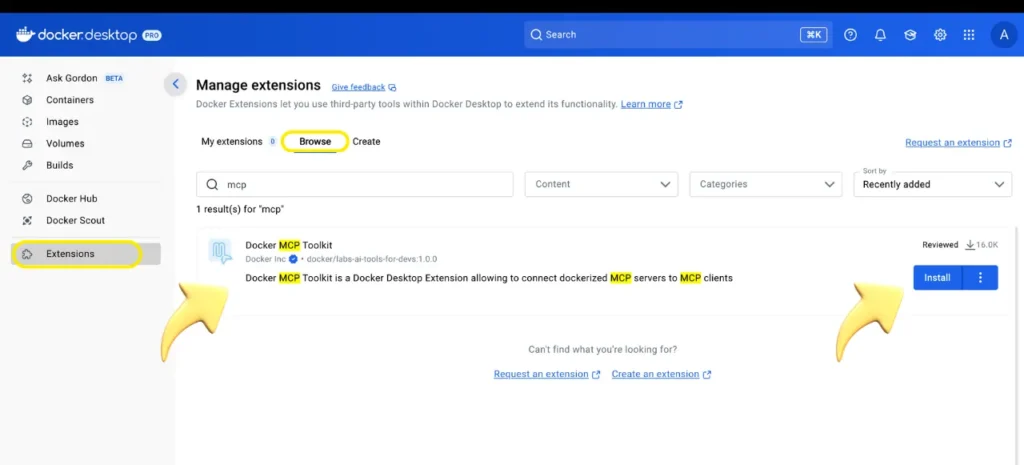
- Ativar o servidor PuppeteerNo painel “MCP Servers” busque “pup” e ligue o interruptor.
- Conectar um cliente MCPAcesse a aba “MCP Clients” e clique em Connect ao lado do Claude Desktop.
- Verificar as ferramentas ativasO Claude mostra sete ferramentas habilitadas (
puppeteer_navigate,puppeteer_screenshotetc.). - Aprovar a permissãoNa primeira chamada, o Claude solicitará autorização para usar o Puppeteer. Clique em “Permitir”.
- Executar a instruçãoDigite: “Capture amauryeuzebio.com.br e diga o nome do primeiro artigo”. O Gateway aciona o container, captura a página, lê o título e devolve o resultado.
É possível criar e usar seus próprios servidores MCP
O Docker MCP Toolkit não se limita às ferramentas do catálogo oficial. Você pode desenvolver um servidor MCP sob medida — em TypeScript, Python ou na linguagem que preferir — empacotá‑lo em uma imagem Docker e executá‑lo lado a lado com as soluções já disponíveis. O fluxo geral é simples: implemente a lógica com o@modelcontextprotocol/sdk (ou outro SDK MCP), declare as ferramentas que seu agente de IA deverá invocar, gere uma imagem com docker build e carregue‑a no seu registry privado ou publique‑a no Docker MCP Catalog. Depois disso, basta ativá‑la no painel do Toolkit como qualquer outro servidor e conectá‑la aos seus clientes MCP por meio do Gateway.
Com isso, você integra sistemas internos, APIs proprietárias ou processos exclusivos ao mesmo ecossistema seguro e padronizado que o Toolkit oferece — mantendo consistência de versão, isolamento de container e gestão centralizada de credenciais.
Perguntas frequentes sobre o Docker MCP Toolkit
-
- Como instalar? Docker Desktop → Extensions → Browse → “Docker MCP Toolkit” → Install.
- Preciso pagar? A extensão é gratuita; alguns servidores MCP podem exigir APIs pagas.
- É seguro? Containers isolam processos e o Toolkit guarda segredos de forma criptografada.
- Posso rodar em produção? Sim. Use políticas de rede, volumes somente leitura e controle de acesso do Registry.
- Quais clientes MCP já funcionam nativamente? Gordon (Docker AI), Claude Desktop, Cursor, VS Code, continue.dev e Goose se conectam ao Gateway em um clique.
- Como o Toolkit protege contra “Tool Poisoning” e “Rug Pull”? Ele executa cada servidor em container isolado, versiona descrições no Catalog e exige reautorização quando uma ferramenta muda.
- Existe limite de ferramentas ativas? O Gateway consolida centenas de servidores; para clientes com limites (ex.: Cursor envia 40 ferramentas), você escolhe quais expor.
- Posso usar o Toolkit em Kubernetes ou apenas no Docker Desktop? O Toolkit é Desktop‑first; para clusters, publique as imagens MCP no seu registry e exponha um Gateway em container ou pod.
- Como faço update de um servidor MCP? Basta desligar o interruptor, puxar a nova versão no Catalog e ligar novamente. O Gateway registra o upgrade em segundos.
- Qual a diferença prática entre Catalog e Toolkit? O Catalog é o repositório verificado; o Toolkit é a interface que instala, configura e gerencia a execução desses servidores.
- Como armazenar credenciais com segurança?
Use
docker mcp secret add; os valores ficam criptografados e só são montados no container durante a execução. - O Toolkit impacta performance do host? Cada servidor roda em container leve. Use limites de CPU/memória padrão do Docker para evitar sobrecarga.
- Posso monitorar logs dos servidores MCP?
Sim. Clique no servidor em “MCP Servers” e abra “View Logs” ou use
docker logs <container_id>. - Meu servidor MCP personalizado precisa ser público? Não. Você pode hospedá‑lo em registry privado e ativá‑lo só para o seu time, mantendo todas as vantagens do Toolkit.